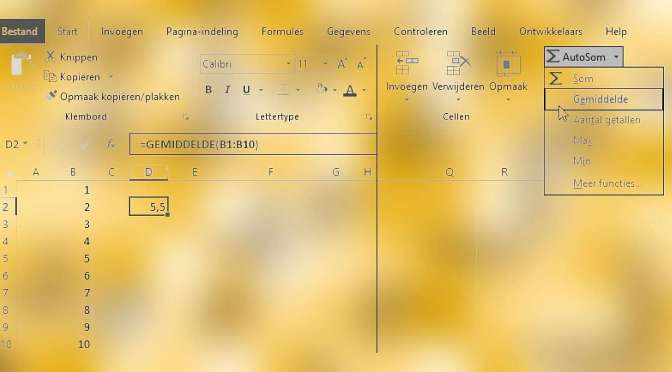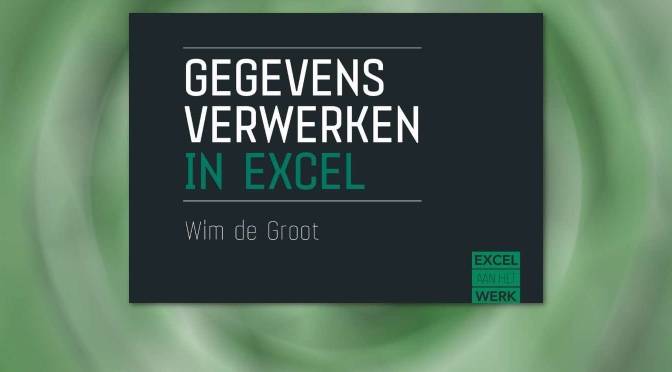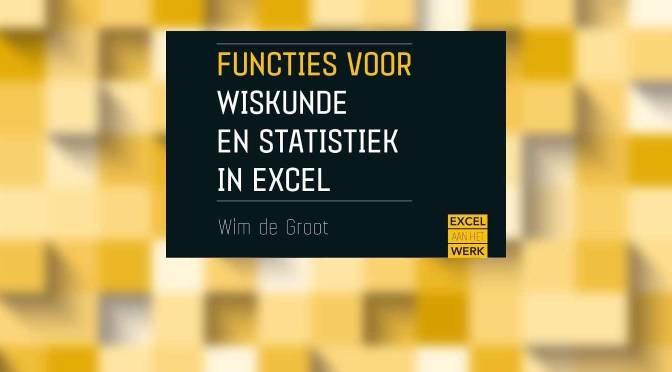Je kunt ook rekenen met breuken in Excel, wat bijvoorbeeld voor scholieren zo af en toe best praktisch kan zijn. Onderstaand artikel is een destillaat uit mijn boek Excel aan het werk, functies voor wiskunde en statistiek.
Werken met breuken in Excel is geen probleem, het programma beschikt over diverse functies speciaal voor die tak van sport bedoeld. Zo is er bijvoorbeeld de functie GGD. Het is gebruikelijk om een breuk zo klein mogelijk te schrijven. Dit heet vereenvoudigen. Om een breuk te kunnen vereenvoudigen zoek je naar de grootste gemene deler van de teller en de noemer, ofwel de grootste gemeenschappelijke deler. De afkorting hiervoor is ggd. De deler is het getal waardoor je deelt.

Wim de Groot schrijft artikelen over Excel voor het populaire tijdschrift ComputerIdee en boeken bij van Duuren Media. Als freelance auteur heeft hij al vele lezers weten te boeien met dit rekenprogramma. Hij begeleidt in de gezondheidszorg mensen op het gebied van levensvragen. Daarbij is helder communiceren van groot belang. Dat hij helder kan communiceren blijkt ook in zijn uitleg van Excel. Aan beginnende en gevorderde gebruikers laat hij zien hoe ze de mogelijkheden van dit rekenwonder kunnen benutten. Als nuchtere noorderling doet hij niet moeilijk over zaken die ingewikkeld lijken. Zijn doel is om u plezier te laten beleven aan uw computer en aan Excel in het bijzonder. De boeken van Wim vind je hier.


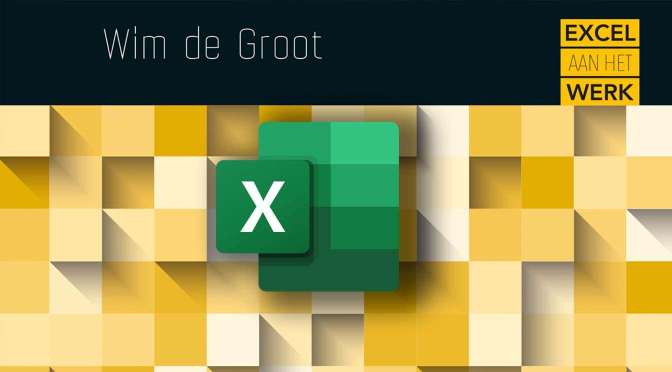



 Syntaxis van ZOEKEN
Syntaxis van ZOEKEN